Oprava: Tento obsah sa nedá prehrať na tejto chybe Apple TV
Sprievodca Riešením Problémov / / August 04, 2021
Reklamy
Apple TV aplikácia je jedným z prehrávačov digitálnych médií používateľom, ktorí používajú internet na streamovanie videí, televíznych programov, filmov atď. Ale podobne ako v iných prehrávačoch alebo službách médií, aj používatelia aplikácií Apple TV môžu mať pri streamovaní obsahu niekoľko problémov. Vo väčšine prípadov môže také problémy spôsobiť pomalšia rýchlosť internetu alebo nestabilný sieťový signál. Niekedy za tým však môže byť niekoľko dôvodov, napríklad výpadok servera, problémy s aplikáciami alebo problémy s pripojením hardvéru atď. Pokiaľ sa teda stretávate aj s „Tento obsah nie je možné prehrať na tejto chybe Apple TV“, nezabudnite tento problém vyriešiť podľa tohto sprievodcu.
Podľa mnohých postihnutých používateľov aplikácií Apple TV vždy, keď sa pokúsia sledovať online obsah, začne sa im zobrazovať chybové hlásenie „Tento obsah nie je možné prehrať na tejto Apple TV“. Táto konkrétna chyba sa väčšinou vyskytuje, keď sa používatelia pokúšajú prehrať film pomocou možnosti Domáce zdieľanie. Používanie aplikácie Filmy môže niekedy spôsobiť rovnakú chybu, ktorá sa neočakáva. Našťastie existuje niekoľko riešení, ktoré sme spomenuli nižšie, aby sme problém úplne vyriešili.
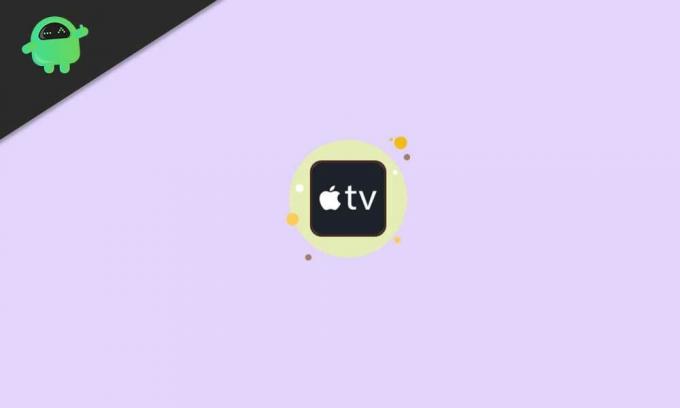
Obsah
-
1 Oprava: Tento obsah sa nedá prehrať na tejto chybe Apple TV
- 1.1 1. Používajte správny účet Apple
- 1.2 2. Použite Autorizáciu tohto počítača
- 1.3 3. Zakážte režim rýchleho spustenia
- 1.4 4. Skontrolujte pripojenie k internetu
- 1.5 5. Skontrolujte stav systému Apple
- 1.6 6. Skontrolujte rozlíšenie Apple TV
- 1.7 7. Reštartujte Apple TV
- 1.8 8. Skontrolujte aktualizáciu softvéru
- 1.9 9. Resetujte Apple TV
- 1.10 10. Kontaktujte podporu spoločnosti Apple
Oprava: Tento obsah sa nedá prehrať na tejto chybe Apple TV
Tu sme zdieľali niektoré z možných riešení, ktoré by pre vás mali fungovať. Väčšinou sa zdá, že takýto problém spôsobuje neoprávnený prístup k počítaču v iTunes a nepoužívanie skutočného účtu. Takže bez toho, aby sme zbytočne strácali čas, poďme do toho.
Reklamy
1. Používajte správny účet Apple
S platným účtom Apple nedochádza k nijakému kompromisu, aby ste získali všetky výhody Apple TV. Na kontrolu problému by ste sa mali vždy prihlásiť do svojho správneho účtu Apple pomocou Apple ID a hesla. Niekedy sa tiež môže stať, že ste si predplatili streamovacie služby na inom účte Apple a pokúšate sa streamovať obsah na inom účte.
2. Použite Autorizáciu tohto počítača
Na prihlásenie do vášho platného účtu Apple je potrebné použiť príslušné Apple ID a heslo. Potom skontrolujte, či má vaša aplikácia iTunes oprávnený prístup na správne fungovanie streamovania videa v aplikácii Apple TV. Urobiť toto:
- Otvor aplikácia iTunes na vašom streamovacom zariadení (PC).
- Určite Prihlásiť sa na váš platný účet Apple.
- Teraz choďte na Účty sekcia> Vybrať na Povolenia.
- Potom vyberte Autorizujte tento počítač > Ak sa zobrazí výzva, prístup povolíte podľa pokynov na obrazovke.
- Nakoniec zavrite aplikáciu iTunes a znova spustite aplikáciu Apple TV.
3. Zakážte režim rýchleho spustenia
Používatelia aplikácií Apple TV niekedy nemôžu streamovať obsah z aplikácie Filmy. Ak je to váš problém, skúste to deaktivácia režimu rýchleho spustenia z nastavenie ponuka> Aplikácie > Filmy a televízne programy iTunes. Nakoniec reštartujte svoje streamovacie zariadenie, aby sa uplatnili zmeny, a potom znova skontrolujte, či tento obsah nie je možné prehrať na tejto chybe Apple TV, či už je opravený, alebo nie.
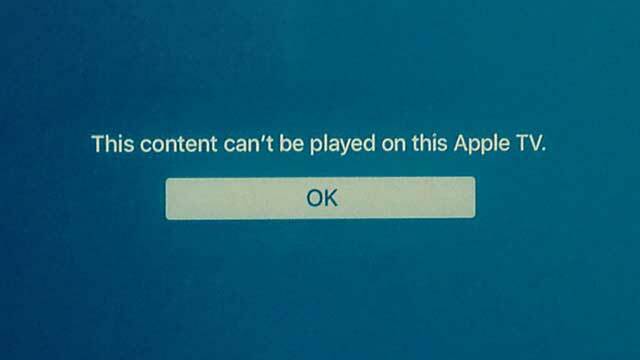
4. Skontrolujte pripojenie k internetu
Kontrola rýchlosti a stability internetového pripojenia je najdôležitejšou vecou pri problémoch so streamovaním alebo online pripojením. Je veľká šanca, že vaše internetové pripojenie je nejako dostatočne pomalé alebo nestabilné (slabý signál), aby vám mohlo naďalej poskytovať šírku pásma streamovania videa.
Medzitým by ste mali tiež vypnúť smerovač Wi-Fi> Odpojiť napájací kábel a počkať 5 minút> Pripojiť späť napájací kábel a znova zapnúť smerovač, aby sa zistila chyba.
Reklamy
5. Skontrolujte stav systému Apple
Ak v prípade, že z vášho internetového pripojenia nenastane problém, je možné, že systém Apple nefunguje alebo prechádza procesom údržby. Na zaistenie stavu systému nezabudnite skontrolovať úradníka Stránka stavu systému Apple.
6. Skontrolujte rozlíšenie Apple TV
Nezabudnite skontrolovať nastavenie rozlíšenia na Apple TV podľa využitia šírky pásma internetu. Ak ste pre streamovanie videa vybrali vyššie rozlíšenie, mala by byť podporovaná aj vaša šírka pásma siete. Ak to chcete urobiť, otvorte nastavenie ponuka> Vybrať Audio a video > Vyberte Rozhodnutie.
7. Reštartujte Apple TV
Kedykoľvek beží váš Apple TV dlhší čas, je pravdepodobné, že váš systém Apple TV bude preťažený dátami a úlohami na pozadí podobnými počítaču alebo smartphonu, ktoré sú dosť vysoké. V takom scenári musí byť zariadenie raz reštartované, aby sa obnovila závada alebo vyrovnávacia pamäť systému (ak existujú).
- Vyberte nastavenie > Vyberte si Systém.
- Hit Reštart > Teraz odpojte napájací kábel Apple TV a po chvíli ho znova pripojte.
- Užite si to!
8. Skontrolujte aktualizáciu softvéru
Zastaraná verzia systému môže vždy spôsobiť niekoľko problémov súvisiacich s výkonom, na ktoré vo väčšine prípadov ani nemôžeme myslieť. Vždy je potrebné skontrolovať dostupnú aktualizáciu softvéru a nainštalovať ju, aby ste získali nové pridané funkcie a zlepšili výkon a stabilitu systému. Aktualizácia novej verzie softvéru navyše znamená, že váš systém bude pracovať plynulejšie ako predtým s menšími chybami.
Reklamy
- Ísť do nastavenie na Apple TV.
- Vyberte si Systém > Vyberte Aktualizácie softvéru.
- Vyberte Aktualizácia softvéru > Ak je k dispozícii, zvoľte Stiahnutie a inštalácia.
- Počkajte na dokončenie procesu a reštartujte Apple TV.
- Mali by ste sa tiež uistiť zapnúť the Automaticky aktualizovať možnosť.
9. Resetujte Apple TV
Resetovanie Apple TV sa vám môže tiež hodiť, ak zistíte, že existuje problém so závadou alebo vyrovnávacou pamäťou systému. Niekedy po nainštalovaní najnovšej aktualizácie softvéru je celkom potrebné Apple TV resetovať, ak sa s vašou používateľskou skúsenosťou niečo pokazí. Týmto spôsobom sa vrátite do pôvodného stavu z výroby, ktorý by mal väčšinu problémov úplne vyriešiť.
- Ísť do nastavenie na Apple TV.
- Vyberte Systém > Vyberte si Resetovať.
- Vyberte ho a počkajte na dokončenie procesu.
- Po dokončení nezabudnite reštartovať Apple TV.
- Teraz sa budete musieť prihlásiť do svojho existujúceho Apple ID.
- Nakoniec môžete skontrolovať, či tento obsah nie je možné prehrať na tejto chybe Apple TV, alebo nebol opravený.
10. Kontaktujte podporu spoločnosti Apple
Zdá sa, že žiadna z vyššie uvedených metód pre vás akosi nefungovala. V takom prípade vám odporúčame obrátiť sa na tím podpory Apple pre ďalšiu pomoc s týmto problémom. Ak medzitým používate aplikácie na streamovanie obsahu online, napríklad Netflix alebo Amazon Prime Video, Hotstar atď., Mali by ste sa tiež obrátiť na príslušné podporné tímy a požiadať o rýchle riešenie.
V prípade problémov so streamovaním obsahu Apple TV by ste mali kontaktovať Zástupca spoločnosti Apple prostredníctvom telefonického hovoru. Dôrazne sa tiež odporúča krížovo skontrolovať predplatné streamovanej aplikácie alebo služby, ako aj informácie o platbe, či ste úspešne spustili aktívne predplatné alebo nie.
To je všetko, chlapci. Predpokladáme, že vám tento sprievodca pomohol. V prípade ďalších otázok môžete komentovať nižšie.



